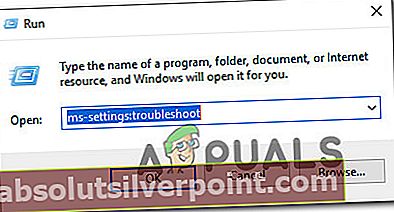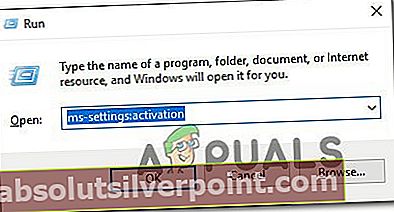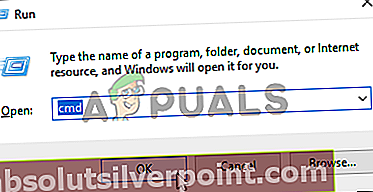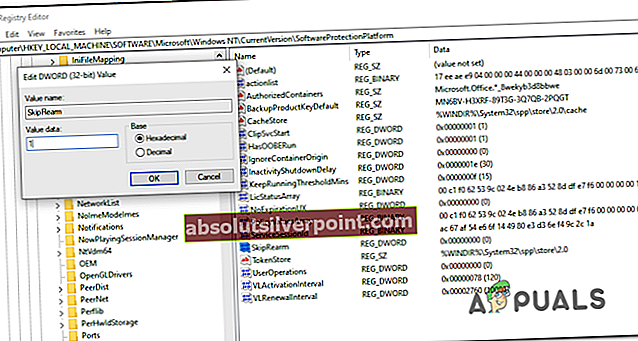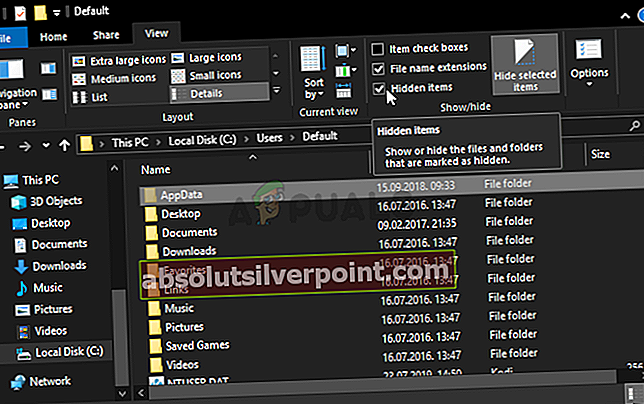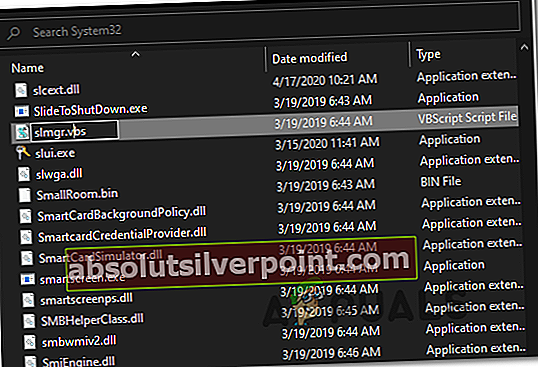Noen Windows-brukere støter på 0xc004f025 Aktiveringsfeil (tilgang nektet) når de prøver å aktivere en gyldig lisensnøkkel via SLMGR (Programvarelisenseringsverktøy). De fleste berørte brukere støter på dette problemet med lisensnøkler som er bekreftet å være gyldige.

Hvis du må feilsøke denne feilkoden, kan du bare starte med å se om det er inkludert Feilsøkingsverktøy for aktivering er ikke i stand til å fikse problemet automatisk. I tilfelle det ikke oppdager uoverensstemmelser med aktiveringsfilene, må du sørge for at du åpner ledeteksten med administratortilgang når du skal unngå tillatelsesproblemer.
Problemet er imidlertid forårsaket av et avhengighetsproblem, du kan bare fikse det ved å fjerne avhengighet knyttet til Windows-lisensnøkkelen som er aktiv for øyeblikket. Når du har gjort dette, kan du prøve å aktivere på nytt og se om problemet er løst.
Hvis du støter på dette problemet med en OEM-lisens, må du skaffe deg en Microsoft Live-agent for å gjøre lisensmigrering for deg. For å gjøre dette kan du enten planlegge et LIVE-anrop, eller du kan ringe det gratisnummeret som er spesifikt for ditt lokale område.
Metode 1: Kjøre feilsøkingsprogrammet for aktivering (kun Windows 10)
Før du prøver noen av de andre løsningene nedenfor, bør du begynne med å undersøke om Windows 10-operativsystemet ditt faktisk ikke er i stand til å løse problemet automatisk. Aktiviseringsforsøk har flere mislykkede årsaker, og den nyeste versjonen av Windows er utstyrt for å takle disse problemene.
I tilfelle 0xc004f025feil er et biprodukt av en slags lisensbegrensning som pålegges lokalt, bør du kjøre feilsøkingsprogrammet for Windows-aktivering og se om det er i stand til å løse problemet automatisk.
Dette verktøyet inneholder et utvalg reparasjonsstrategier for de vanligste problemene som kan føre til at et aktiveringsforsøk mislykkes.
Viktig: Denne feilsøkingen fungerer bare for Windows 10.
Hvis dette scenariet gjelder, følger du instruksjonene nedenfor for å kjøre feilsøkingsprogrammet for aktivering og se om det klarer å fikse 0xc004f025feil automatisk:
- Åpne opp en Løpe dialogboksen ved å trykke Windows-tast + R. Skriv deretter inn ”Ms-innstillinger: aktivering”og trykk Tast inn å åpne opp Aktivering fanen i Innstillinger app.
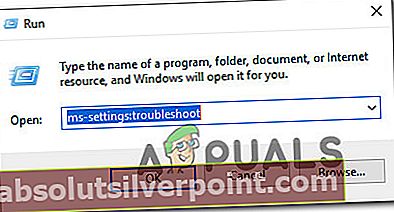
- Når du er inne i Aktivering fanen, flytt til høyre del av vinduet og se etter Aktiver -knappen nederst på skjermen. Når du er der, klikker du på Feilsøk knapp.
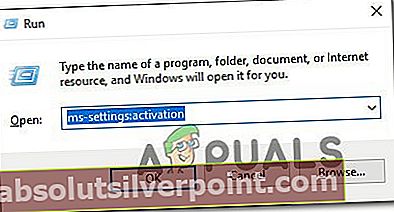
- Når verktøyet er lansert, vent tålmodig til den første skanningen er fullført. Hvis den klarer å identifisere eventuelle aktiveringsproblemer, vil du bli presentert for en reparasjonsstrategi. Hvis du er enig i det, klikker du på Bruk denne løsningen og vent til denne operasjonen er fullført.

- Etter at rettelsen er brukt, start datamaskinen på nytt og se om aktiveringsprosessen er vellykket etter at systemet starter opp igjen.
Hvis du fortsatt ender opp med å se det samme 0xc004f025feil, flytt ned til neste metode nedenfor.
Metode 2: Kjører med CMD med administrativ tilgang
En av de vanligste årsakene som ender med å utløse 0xc004f025feil er et tillatelsesproblem. Aktiveringsforsøk og SLMGR-drift, generelt, vil kreve administratortilgang for å fullføre. Så før du prøver andre rettelser, begynn med å sørge for at ledetekstvinduet der du prøver å aktivere Windows-lisensnøkkelen via SLMR, har administratortilgang.
Hvis du ikke er helt sikker på hvordan du gjør dette, følger du instruksjonene nedenfor for å kjøre CMD med administrativ tilgang:
- trykk Windows-tast + R å åpne opp en Løpe dialogboks. Skriv deretter inn ‘Cmd’ inne i tekstboksen og trykk Ctrl + Skift + Enter for å åpne en forhøyet CMD-ledetekst.
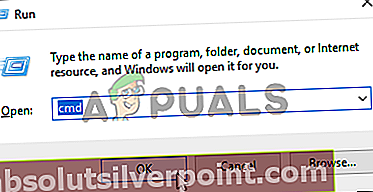
- Når du blir bedt om av UAC (brukerkontokontroll),klikk Ja å gi administrator tilgang til CMD terminal.
- Skriv inn den samme kommandoen som tidligere produserte 0xc004f025 feil og se om problemet er løst.
Hvis du fortsatt slutter å se 0xc004f025 (tilgang nektet)feil, flytt ned til neste potensielle løsning nedenfor.
Metode 3: Fjerne avhengigheter for opprustning
Et annet ganske vanlig problem som kan føre til denne feilen, er et problem med hvordan operativsystemet ditt lagrer og opprettholder avhengighetsanordninger knyttet til Windows-lisensnøkkelen som er aktiv for øyeblikket. En grunn som kan produsere 0xc004f025feil når du prøver å bruke SLMGR verktøy for å bruke en ny Windows-lisensnøkkel kan være noen gjenværende opprustningsfiler som er igjen fra en eldre lisensnøkkel.
Hvis dette scenariet er aktuelt, bør du kunne løse problemet ved å hoppe over reaktiveringstimere ved å bruke Registerredigering for å hoppe over opprustning, kjøre opprustningskommandoen og gi nytt navn til SLMGR-hovedskriptet for å tvinge operativsystemet til å opprette en ny forekomst.
For trinnvise instruksjoner for å håndheve trinnene som er forklart ovenfor, gå ned til neste potensielle løsning:
- trykk Windows-tast + R å åpne opp en Løpe dialogboks. Skriv deretter inn ‘Regedit’ inne i tekstboksen og trykk Tast inn for å åpne Registerredigering.

Merk: Når du blir bedt om av UAC (brukerkontokontroll), klikk Ja å gi administrative privilegier.
- Når du er inne i Registerredigering, bruk den venstre delen for å navigere til følgende sted:
Datamaskin \ HKEY_LOCAL_MACHINE \ SOFTWARE \ Microsoft \ Windows NT \ CurrentVersion \ SoftwareProtectionPlatform
Merk: Du kan enten navigere dit manuelt, eller du kan lime inn stedet direkte i navigasjonslinjen og trykke Tast inn å komme dit øyeblikkelig.
- Når du kommer til riktig sted, kan du gå til høyre del av skjermen og dobbeltklikke på SkipRearm.
- Neste, fra Rediger DWORD meny assosiert med SkipRearm, sett Utgangspunkt til Heksadesimal og Verdidata til 1 før du klikker Ok for å lagre endringene.
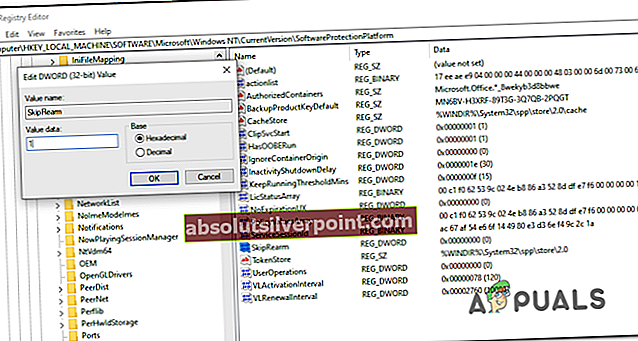
- Når du lykkes med å justere verdien av SkipRearm, Lukk Registerredigering helt.
- Trykk deretter på Windows-tast + R å åpne opp en Løpe dialogboks. Skriv deretter inn ‘Cmd’ inne i tekstboksen og trykk Ctrl + Skift + Enter å åpne opp en forhøyet CMD-ledetekst.

- Når du blir bedt om av UAC (brukerkontokontroll), klikk Ja å gi administrative privilegier.
- Inne i den forhøyede CMD-ledeteksten skriver du inn følgende kommando og trykker Tast inn å utføre det:
slmgr opprustning
- Vent til du får suksessmeldingen. Denne operasjonen kan i noen tilfeller ta over 10 sekunder.
- Åpen File Explorer (Min datamaskin) og naviger til følgende sted manuelt:
C: \ Windows \ System32
Merk: Hvis du ikke har utvidelsene synlige, går du til Utsikt og merk av i ruten som er tilknyttet Skjulte gjenstander.
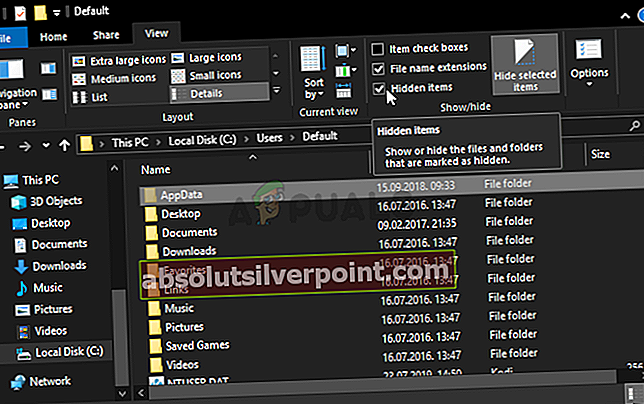
- Når du er inne, bruk søkefunksjonen øverst til høyre for å finne slmgr.vbs fil. Når du klarer å finne den, høyreklikker du på den og velger Gi nytt navn og bytt ut .vbs utvidelse med .old. Dette vil ende opp med å tvinge operativsystemet ditt til å se bort fra denne filen og opprette en ny fra bunnen av.
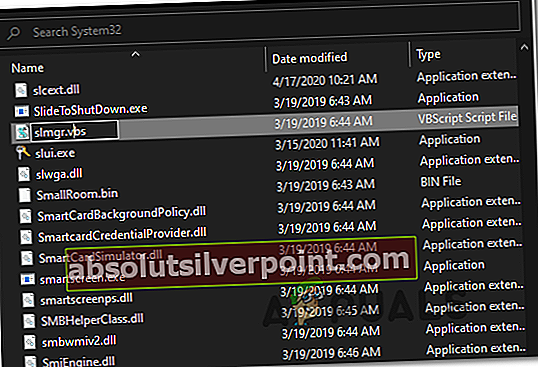
- Når denne siste endringen er fullført, start datamaskinen på nytt og se om du er i stand til å aktivere Windows-lisensen din ved hjelp av SLMGR verktøyet og se om du fremdeles ender opp med å se 0xc004f025.
Hvis det samme problemet fremdeles oppstår, kan du gå ned til neste potensielle løsning nedenfor.
Metode 4: Få hjelp fra en Microsoft Agent
Hvis du prøver å aktivere en OEM-lisens som tidligere ble aktivert på en annen datamaskin, kan du forvente å få den 0xc004f025feilkode når du prøver å aktivere via SLGMR-verktøyet.
Hvis du har å gjøre med dette spesielle scenariet, er den eneste levedyktige løsningen som lar deg migrere en OEM-lisens til denne nye datamaskinen, å komme i kontakt med et Microsoft-supportteam og be dem om å aktivere operativsystemet ditt.
For å gjøre dette kan du enten planlegge en samtale med en Microsoft Live-agent eller du kan velge å bruk et lokalt gratis telefonnummer.
Merk: Husk at responstidene er svært avhengige av din region. Enda mer, hvis du ringer i løpet av en tidsramme der det ikke er noen tilgjengelige agenter, kan du forvente å motta en oppfølgingsanrop flere timer senere.
Når du endelig klarer å komme i kontakt med et menneske, vil du bli spurt om et par spørsmål for å bekrefte at du faktisk er eieren av lisensnøkkelen, og at du fikk den fra en leverandør med salgsrettigheter.
Merker windows-aktivering